如何在 Android 中啟用/禁用 Google Play 保護

了解如何在 Android 設備上啟用或禁用 Google Play 保護,確保您的數據安全。

從服務器檢索信息時出錯是您設備上最煩人的 Google Play 音樂錯誤之一。屏幕變為空白,即使您重新啟動應用程序或手機,錯誤也不會消失。
我們知道這個錯誤有多煩人,因為我們自己經歷過。這就是促使我們創建本指南的原因。
每次遇到服務器錯誤時,請務必檢查您的日期和時間設置。
每個服務器都有一個日期和時間安全證書來驗證您的連接。但是,如果您沒有使用正確的日期和時間設置,您的連接請求可能會被拒絕。
轉到設置並找到日期和時間或時區(取決於您的手機型號和 Android 版本)
啟用自動時區或自動設置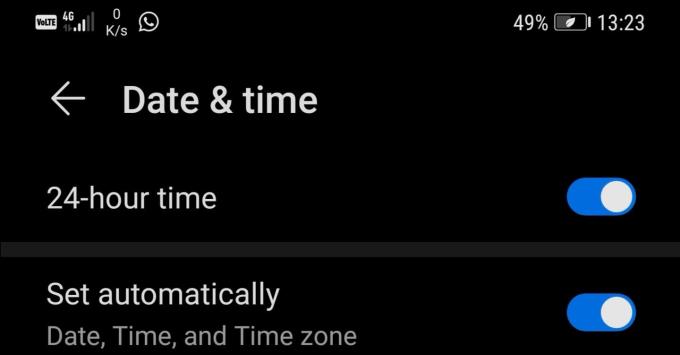
重新啟動手機並檢查您的 Google Play 音樂應用是否可以連接到服務器。
如果您的 Google Play 緩存因頻繁使用該服務而被填滿,該應用程序將無法存儲更多數據,您的應用程序將開始出現故障或崩潰。這就是您需要定期清除手機緩存的原因。
轉到設置→選擇應用程序
選擇 Google Play 和 Google Play 音樂應用
點擊強制停止按鈕關閉應用程序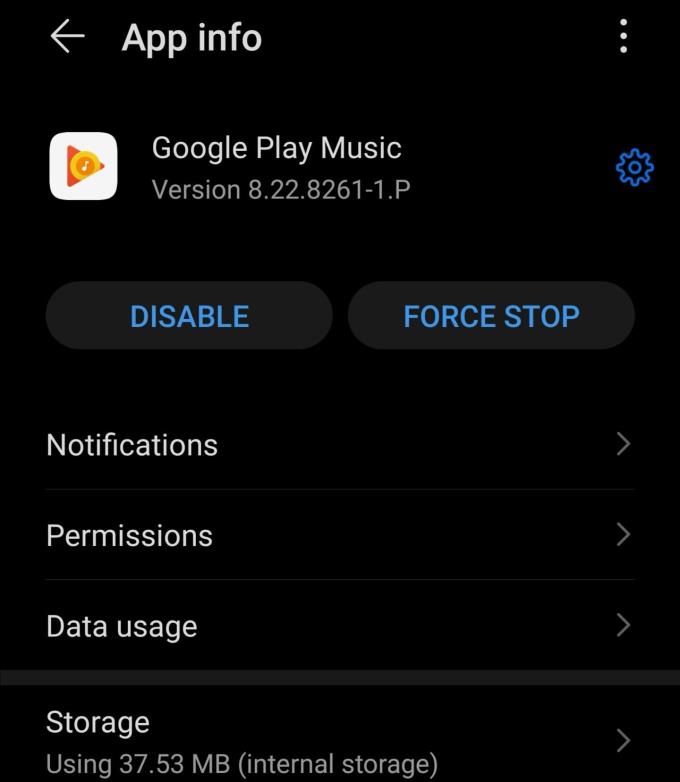
點擊存儲並點擊清除緩存,然後點擊清除數據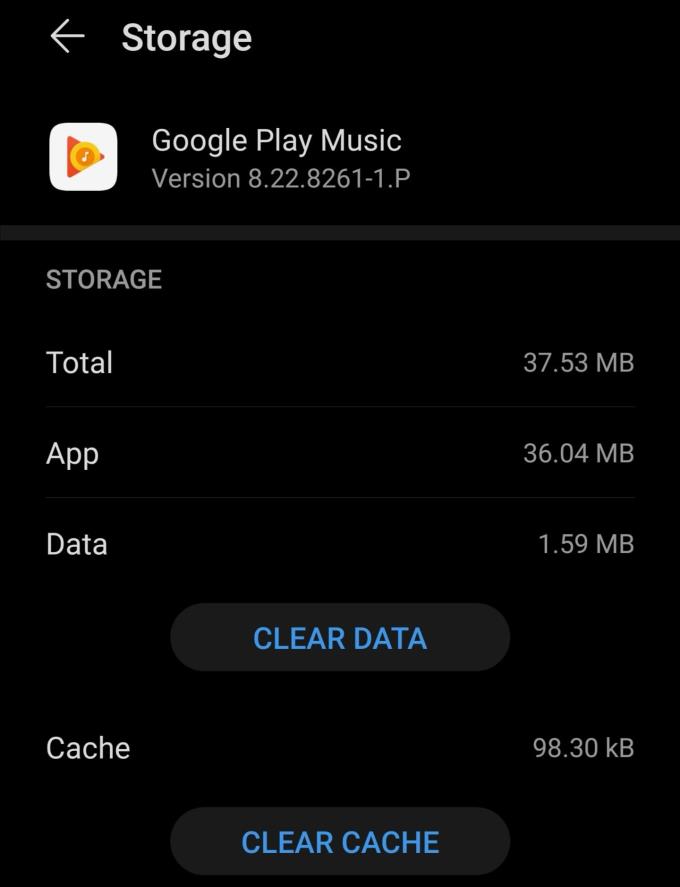
重啟手機。
嘗試更新您的 Google Play 和 Google Play 音樂應用。
打開 Google Play 應用程序,搜索 Google Play 音樂並點擊更新按鈕 - 如果有的話。
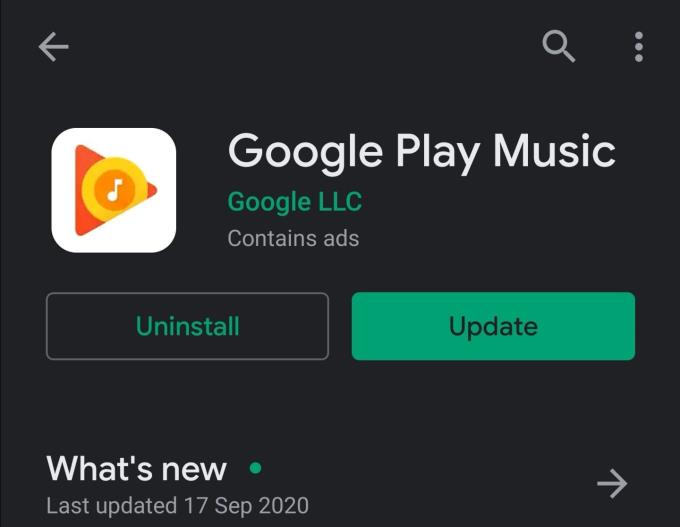
重新啟動手機並檢查問題是否仍然存在。如果您仍然遇到相同的服務器錯誤,請嘗試刪除您的 Google Play 音樂應用。
啟動 Google Play 應用程序,搜索 Google Play 音樂,這次點擊卸載按鈕。重新啟動手機並重新安裝應用程序。
當您使用 Google Play 或從商店下載的任何其他應用程序時,出於安全原因,您的 Google 帳戶將用於通過一系列身份驗證過程。
如果其中一些過程由於同步問題或您的連接不穩定而無法完成,從手機中刪除您的 Google 帳戶並重新設置應該可以解決問題。
通過這種方式,您基本上可以強制您的 Google 帳戶再次與 Google 的服務器同步。
如果您還沒有聽到這個消息,Google 正計劃逐步終止對 Google Play 音樂應用的支持。該公司正在用 YouTube Music 替換該應用程序。
因此,隨著公司逐漸關閉該服務,預計 Google Play 音樂服務器錯誤的頻率會增加。
請放心,您的音樂庫不會被當場刪除。您還有 30 天的時間來傳輸您的數據,Google 會提前通知您。
同時,如果您不打算切換到 YouTube Music,您可以開始測試各種 Google Play 音樂替代品。您可以測試 SoundCloud、Spotify、Plex 和其他類似的應用程序。
了解如何在 Android 設備上啟用或禁用 Google Play 保護,確保您的數據安全。
您可以隨時按照以下步驟重新下載從 Google Play 購買的 Android 應用程序,包括新的解決方案和常見問題的解答。
在 Google Play 上玩基本但有趣的離線遊戲,保持娛樂。了解如何訪問熱氣球遊戲。
一旦您嘗試深色模式,您極不可能回到淺色主題。使用暗模式,您可以減少眼睛疲勞,而且看起來好多了。這
了解如何在任何 Android 設備上自動或手動更新任何 Android 應用程序。
在嘗試使用 Google Play 下載應用程序時,一些步驟可幫助您解決“下載失敗”錯誤。
對於 Android 用戶,Google Play 商店是我們可能需要的一切的一站式商店——從有用的應用程序到完全無用的傳遞方式
修復使用 Google Play 下載應用程序時出現的錯誤 963。
有關如何從 Google Play 或 Android 版 Galaxy Apps 打開或關閉自動應用更新的詳細教程。
以下是管理 Google Play 訂閱所需了解的信息。以下是如何為任何應用續訂訂閱。
如何將應用程序從另一個 Google 帳戶添加到 Android 設備。
Facebook故事制作起来非常有趣。这里是您如何在Android设备和计算机上创建故事的方法。
学习如何通过本教程在Google Chrome和Mozilla Firefox中禁用烦人的自动播放视频。
解决三星 Galaxy Tab A 陷入黑屏且无法开机的问题。
立即阅读如何从亚马逊Fire和Fire HD平板电脑中删除音乐和视频,以释放空间、清理杂物或提升性能。
想要在您的Fire平板上添加或删除电子邮件账户?我们全面的指南将逐步向您展示如何操作,让您在最喜欢的设备上快速轻松地管理电子邮件账户。不要错过这个必读教程!
本教程展示了两种如何在您的安卓设备上永久防止应用在启动时运行的解决方案。
本教程展示了如何使用谷歌信息应用程序从安卓设备转发短信。
如何启用或禁用Android操作系统中的拼写检查功能。
想知道是否可以使用另一设备的充电器为您的手机或平板电脑充电?这篇信息性文章为您提供了一些答案。
当三星发布其新的旗舰平板电脑系列时,有许多令人兴奋的内容。Galaxy Tab S9 和 S9+ 提供了对 Tab S8 系列的预期升级,三星还推出了 Galaxy Tab S9 Ultra。


















